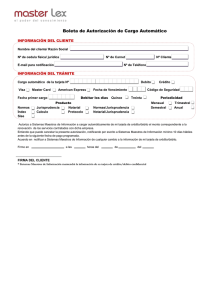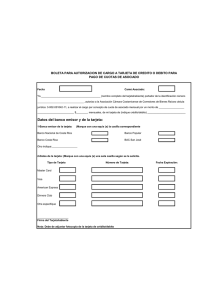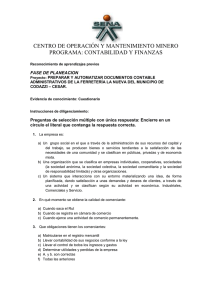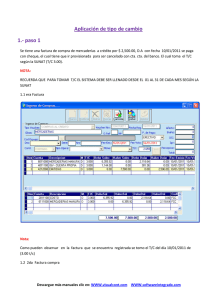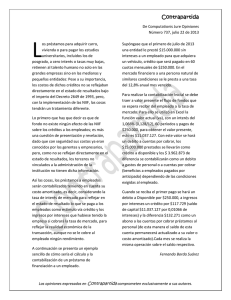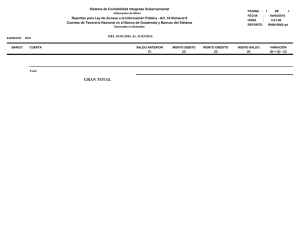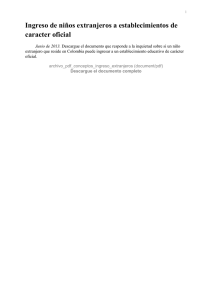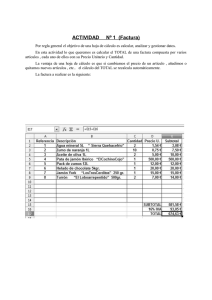Notas de debito Notas de debito en el sistema en el
Anuncio
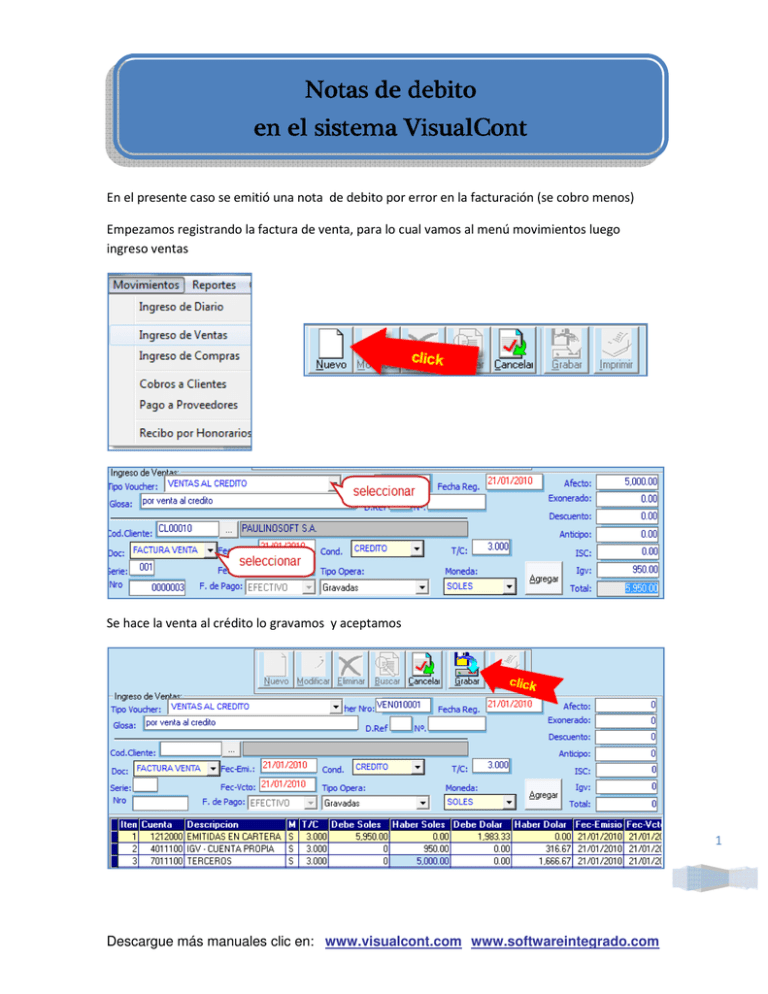
Notas de debito en el sistema VisualCont En el presente caso se emitió una nota de debito por error en la facturación (se cobro menos) Empezamos registrando la factura de venta, para lo cual vamos al menú movimientos luego ingreso ventas Se hace la venta al crédito lo gravamos y aceptamos 1 Descargue más manuales clic en: www.visualcont.com www.softwareintegrado.com Entramos al ingreso de ventas pero esta vez para registrar la nota de debito Al poner la opción nota de debito se abrirá la siguiente ventana seleccionamos la factura a la que se le va a aplicar (esto se hace para que salga la referencia en el registro de ventas) En la parte del afecto se pone la base imponible de la nota de debito y nos va a quedar como sale en la siguiente imagen y se grava Ahora ingresamos al libro diario y elegimos el ajuste, esto para hacer el asiento que va a darnos como resultado la factura incrementada por la nota de debito 2 Descargue más manuales clic en: www.visualcont.com www.softwareintegrado.com Vamos a llenar la primera fila que pertenece a la factura. Sin poner el monto nos vamos a la columna razón A continuación llenamos la nota de debito 3 Descargue más manuales clic en: www.visualcont.com www.softwareintegrado.com Aquí nos aparece el documento de debito que habíamos creado en el ingreso de ventas, le damos enter y automáticamente nos va a aparecer en la cuenta 12 en el lado del haber Para el cobro de la factura incrementada con la nota de debito se siguen los siguientes pasos 4 Descargue más manuales clic en: www.visualcont.com www.softwareintegrado.com Aquí se observa el asiento de cobro y bravamos Para ver el registro de ventas según SUNAT la cual exige que en la nota de debito tenga que salir la referencia factura con la que está relacionada, se siguen los siguientes pasos Esta es la ND Aquí vemos la referencia de la factura a la cual está relacionada Descargue más manuales clic en: www.visualcont.com www.softwareintegrado.com 5